前言
说实话,很多人买极空间,最初都是为了备份照片、存点电影、或者给家里做个私有云盘。但用着用着就会发现——它其实远不止是个“移动硬盘放大版”。
我也是用了两年才意识到:极空间最厉害的地方,不是存储,而是可以变成你数字生活的控制中心。
比如我现在每天通勤、做饭、睡前放松,再也不用打开各种APP看会员、刷广告、被算法推送了。因为我把极空间变成了自己的私人有声图书馆。
怎么做到的?很简单——部署了一个开源工具:Audiobookshelf。
它不像某些平台只能听有声书,也不像播客App那样功能单一。Audiobookshelf 能同时管理有声书和播客,支持进度同步、多设备续听、封面分类、自动更新,界面清爽,体验感特别好。
关键是,所有音频文件都存在你自己的极空间上,不联网也能听,没有广告,不用充会员,想听什么就放什么。
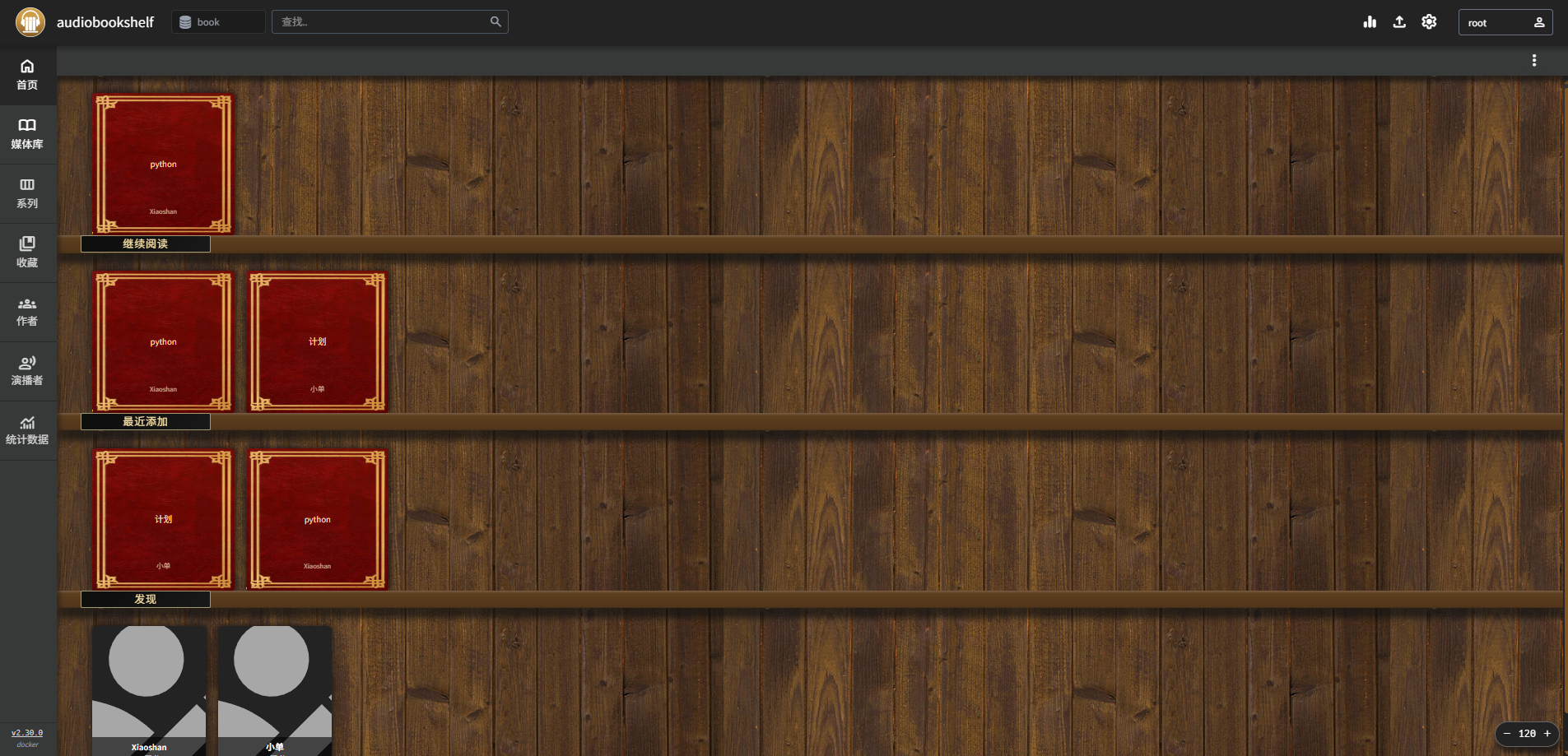
1.在极空间部署Audiobookshelf
1.1ssh远程连接到极空间
- 开启【SSH 服务】
- 使用终端(Windows PowerShell / Mac Terminal)登录:
ssh root@IP
没有ssh的小伙伴可以参考这篇文章:
连接成功:极空间别再吃灰了!开启SSH,秒变全能服务器! – cpolar 极点云官网
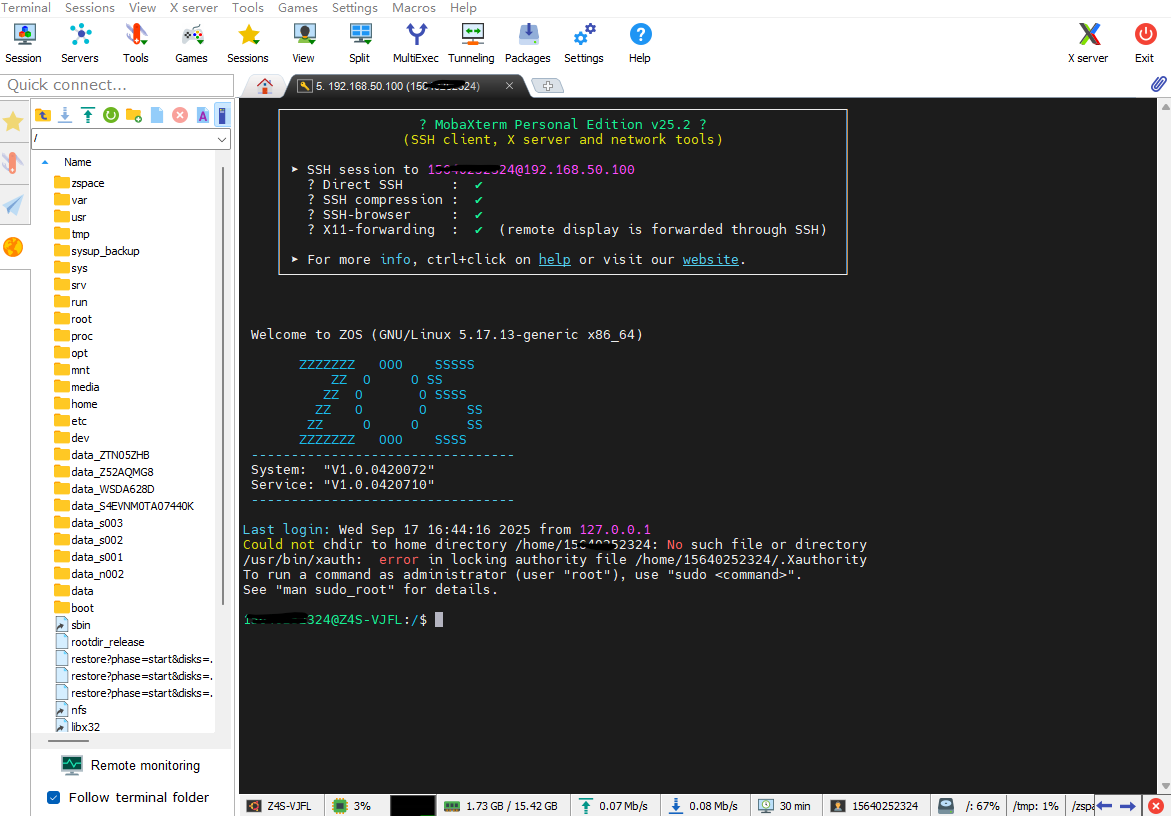
1.2验证docker是否开启
使用命令:
docker -v
systemctl status -v
没有docker的小伙伴可以参考这篇文章:极空间开箱实录:从拆箱到远程访问保姆级教程,30分钟上手! – cpolar 极点云官网
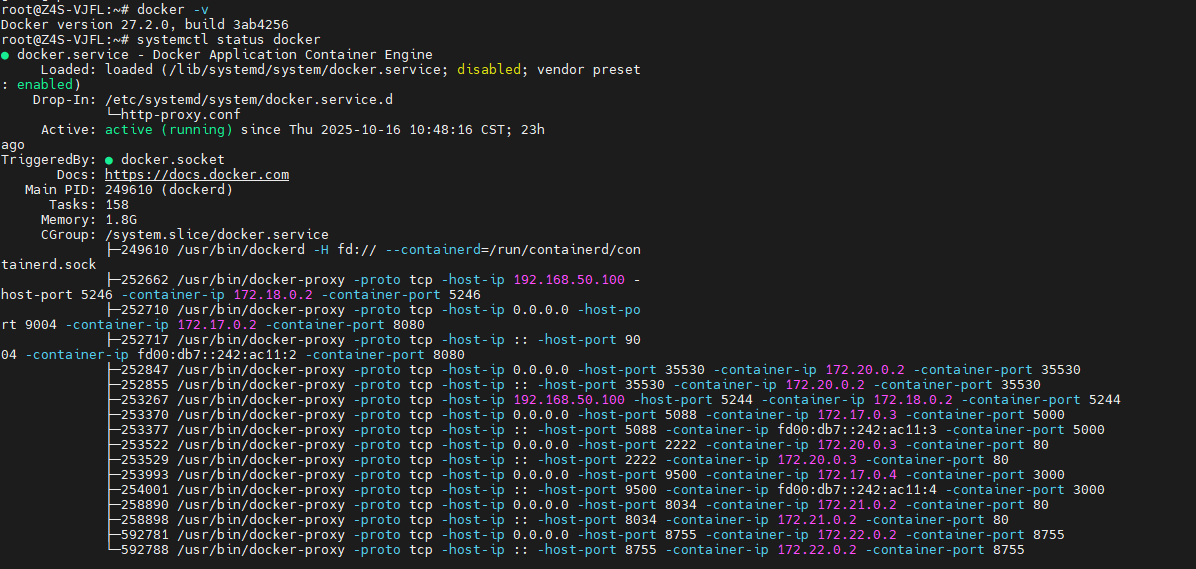
1.3安装Audiobookshelf
首先创建存放目录:
- docker目录下创建audiobooksshelf
- audiobooksshelf目录(新建好的)依次创建:audiobooks、podcasts、config、metadata
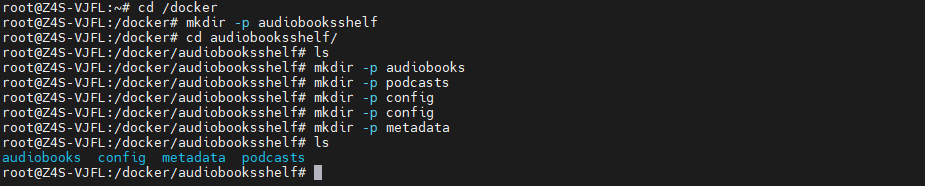
请将下面的内容保存为 docker-compose.yml 文件:
version: "3.7"
services:
audiobookshelf:
image: gcr.io/advp lyr/audio bookshelf:latest
container_name: audiobookshelf
ports:
- "13378:80"
volumes:
- ./audiobooks:/audiobooks
- ./podcasts:/podcasts
- ./config:/config
- ./metadata:/metadata
restart: unless-stopped
执行下列命令:
docker-compose up -d
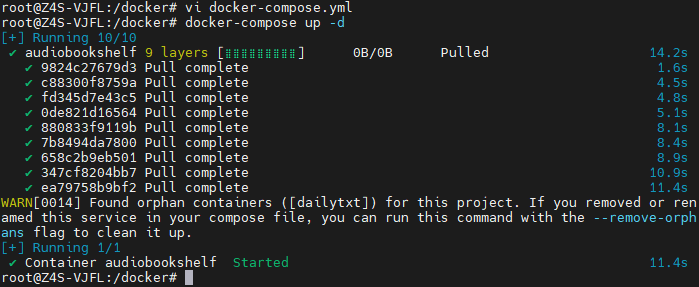
部署完成后,在浏览器中输入 http://极空间IP:13378 就能看到登录界面:
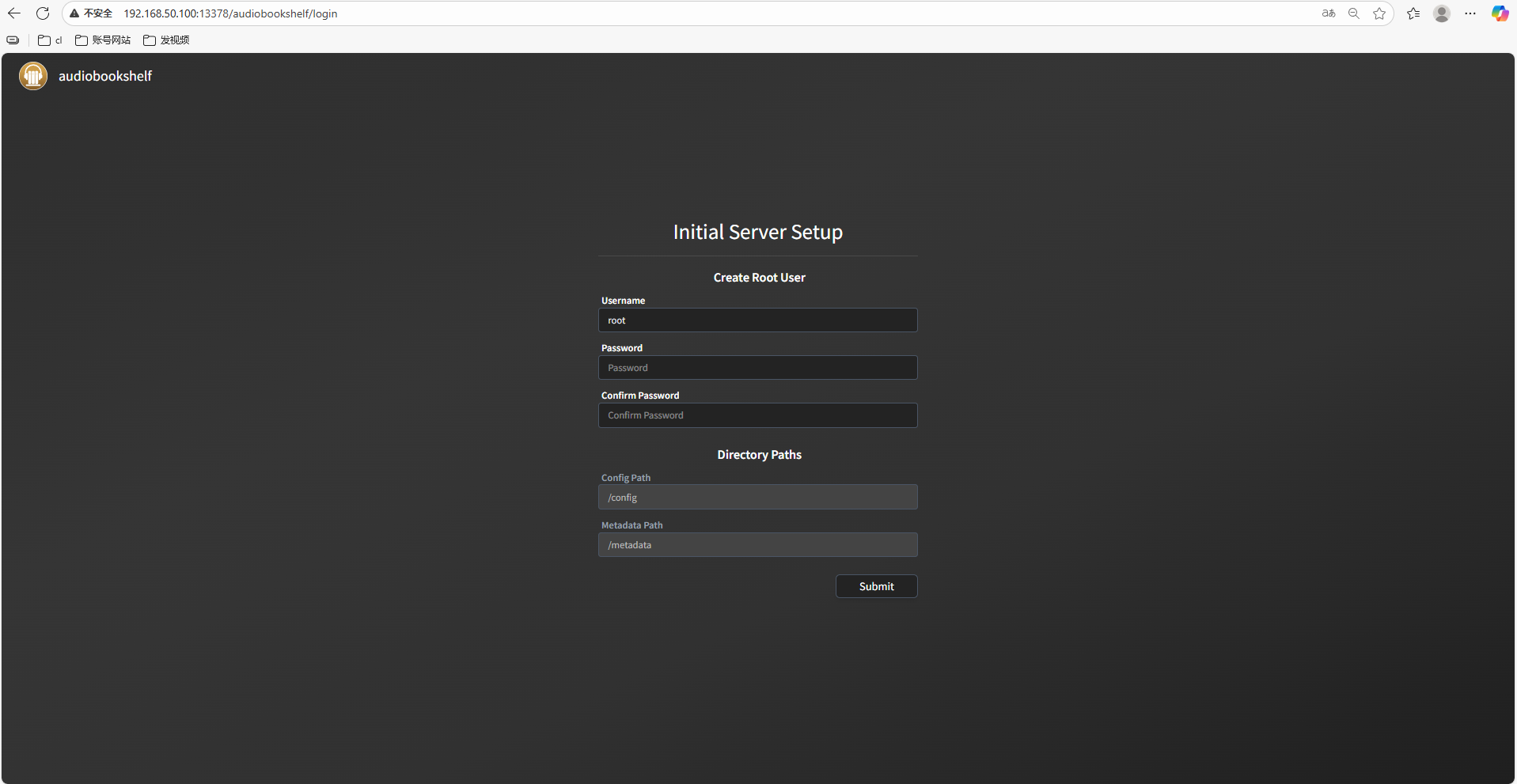
1.4简单使用Audiobookshelf
设置登录密码:
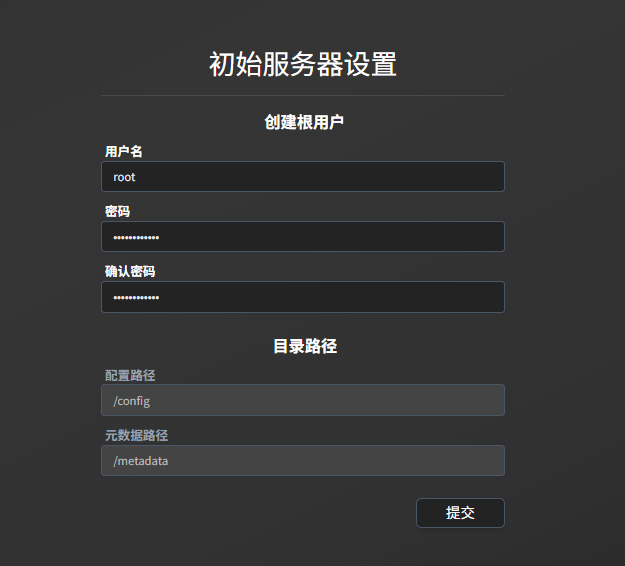
登录:
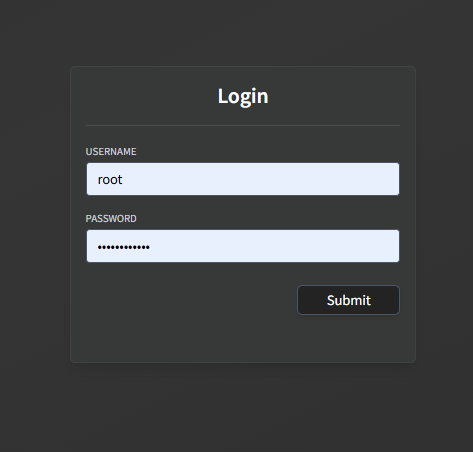
登录进来了:
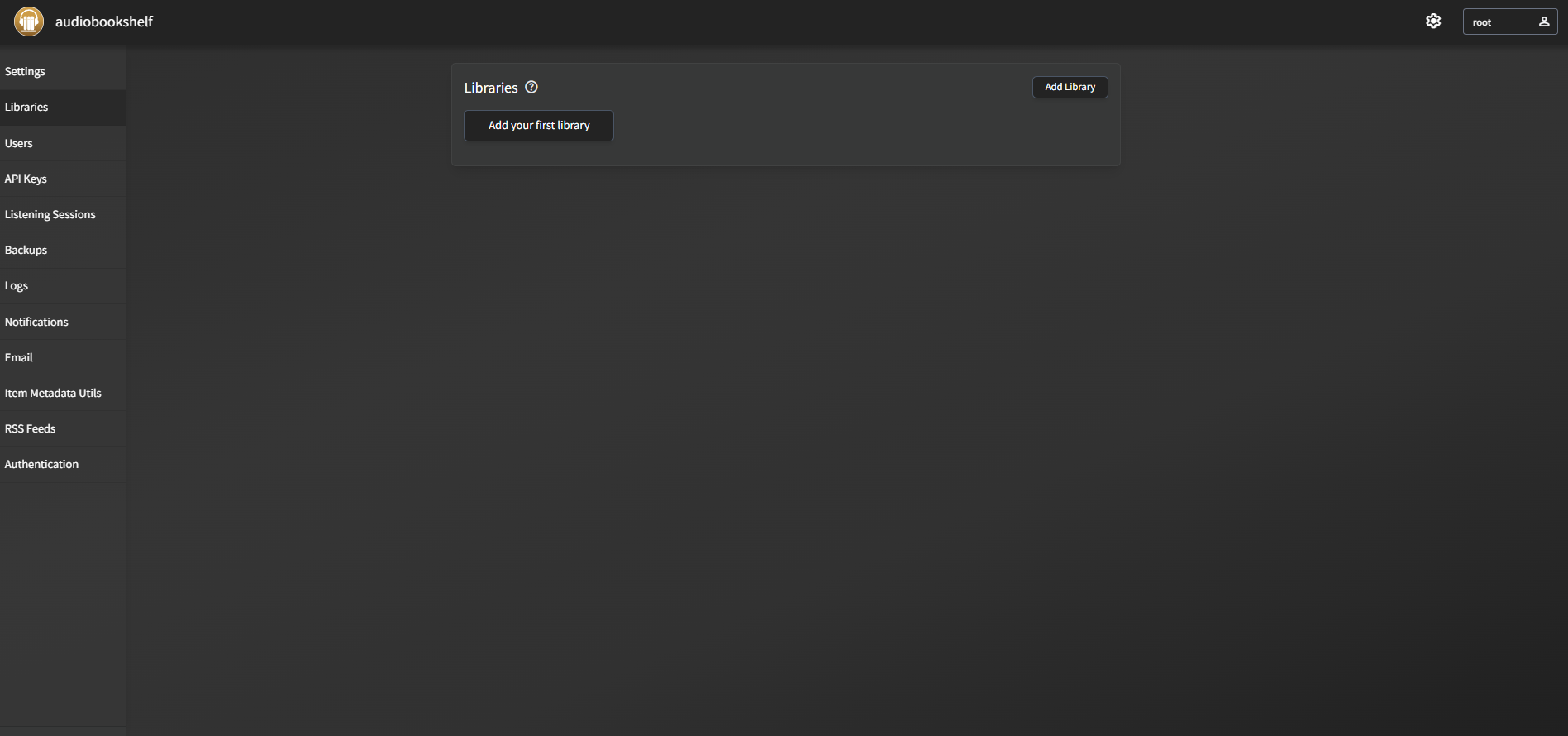
设置成中文:
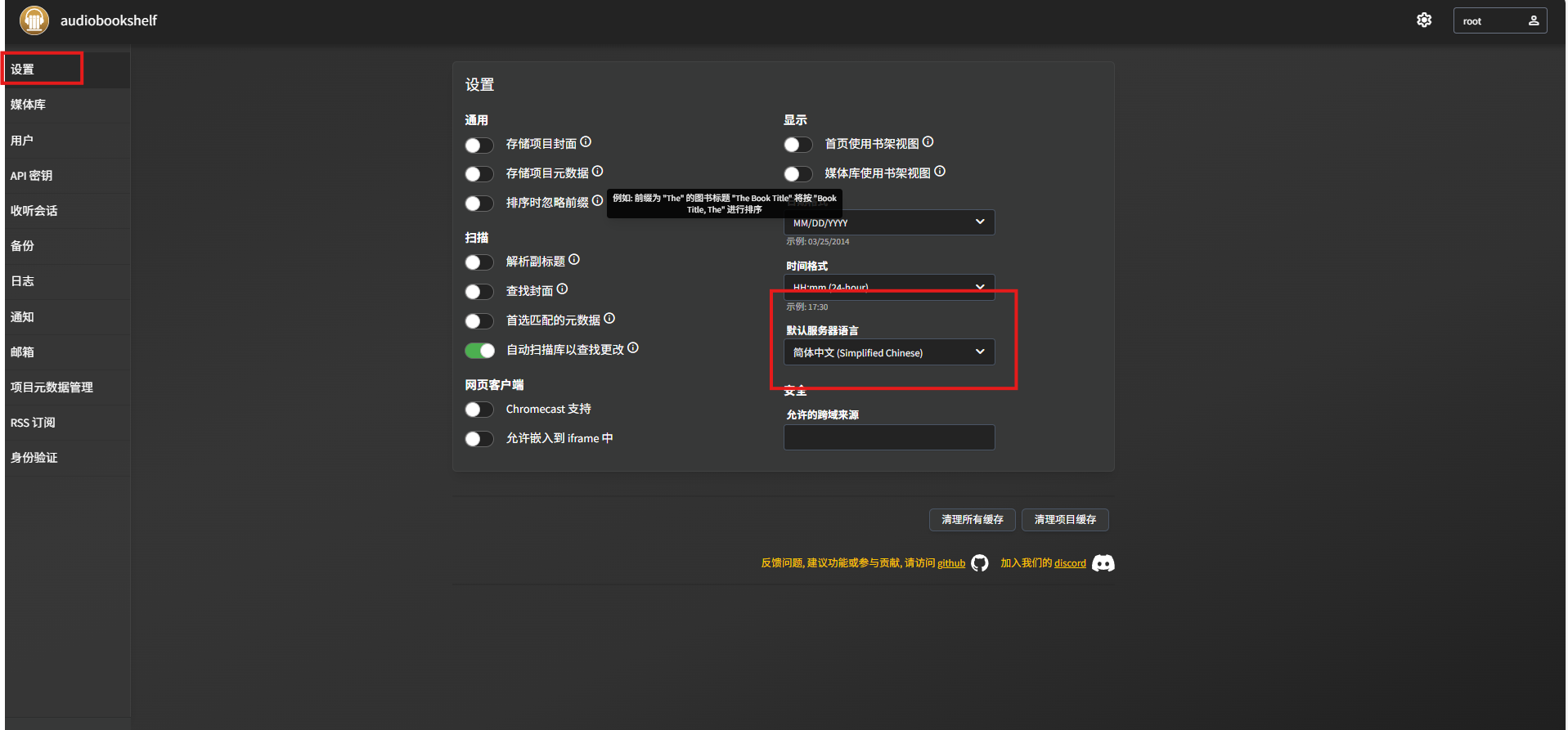
创建媒体库:
- 媒体类型:图书
- 媒体库(自定义)
- 文件夹选择(audiobooks)
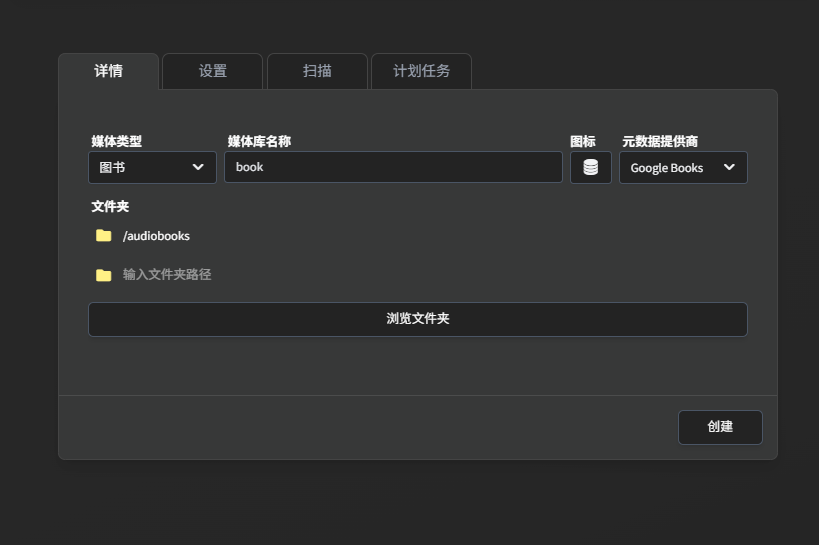
网页端上传本地资源(单独上传)
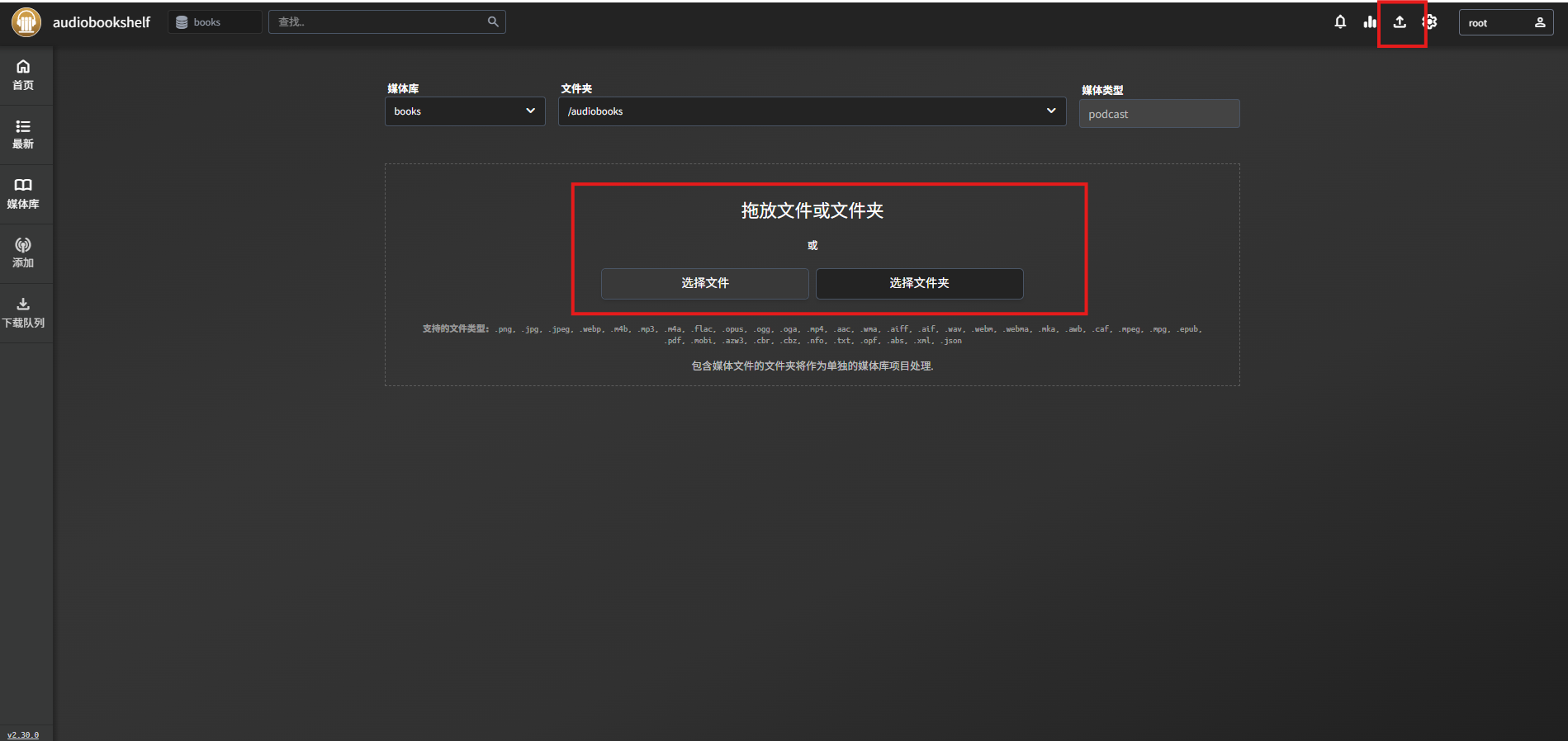
填写基本信息:
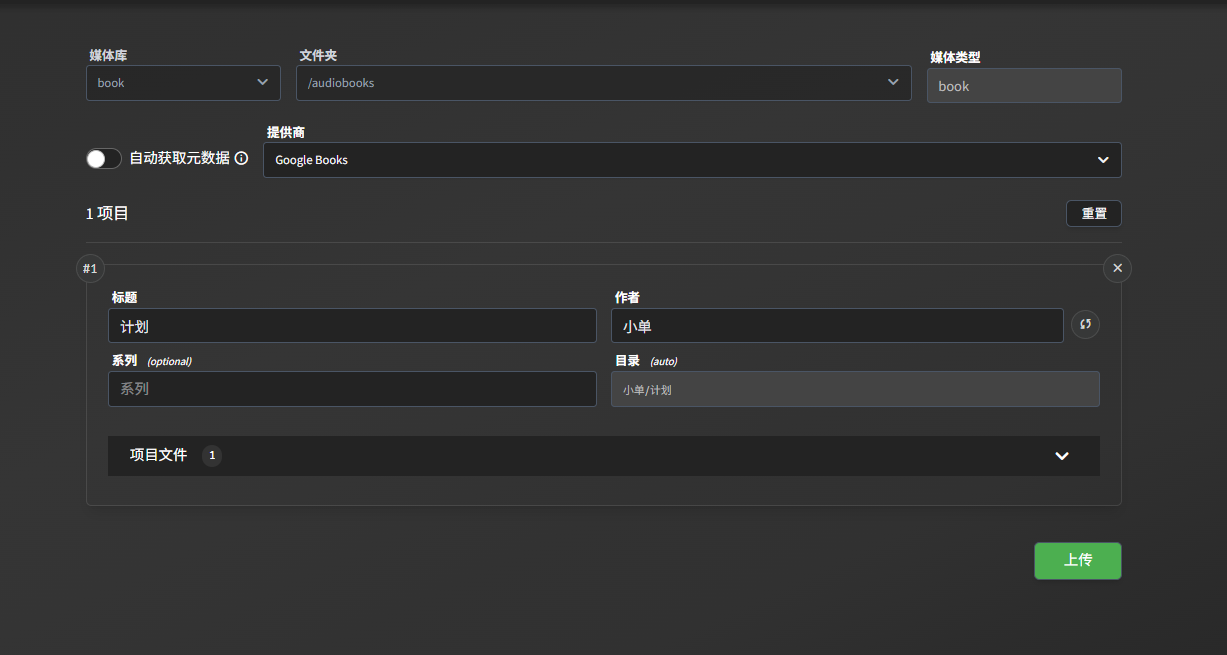
上传完后,就可以在书架看见啦:
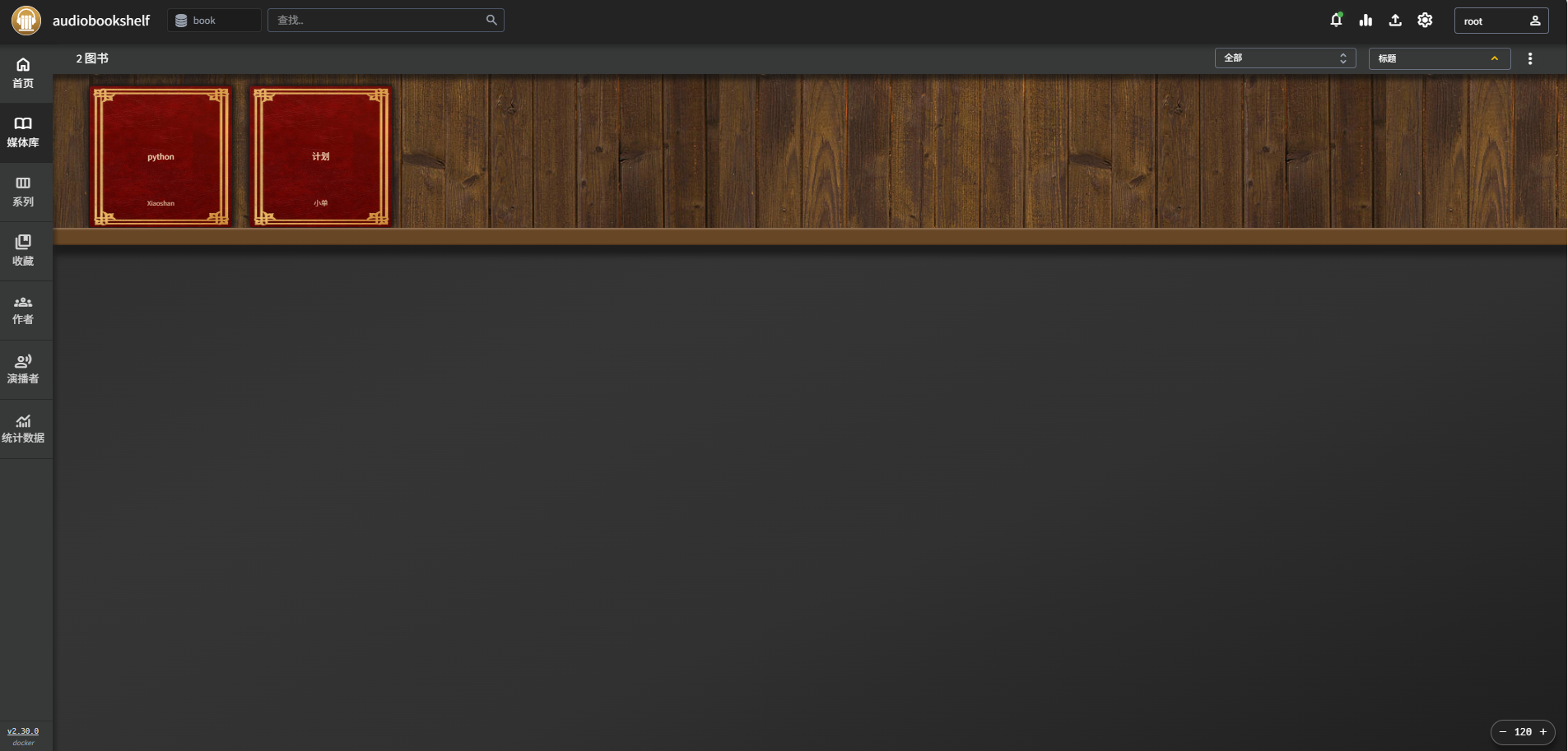
编辑:
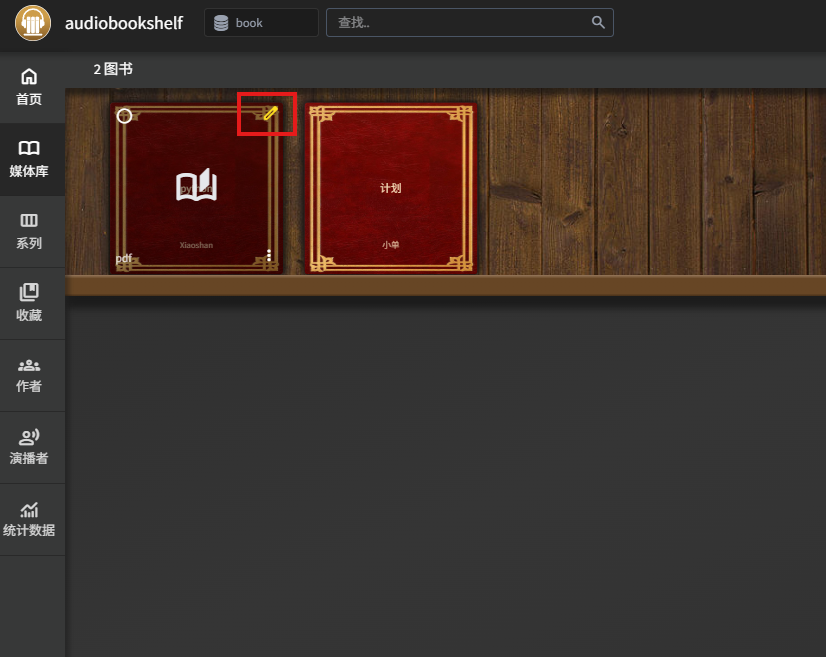
可以更改基本信息:
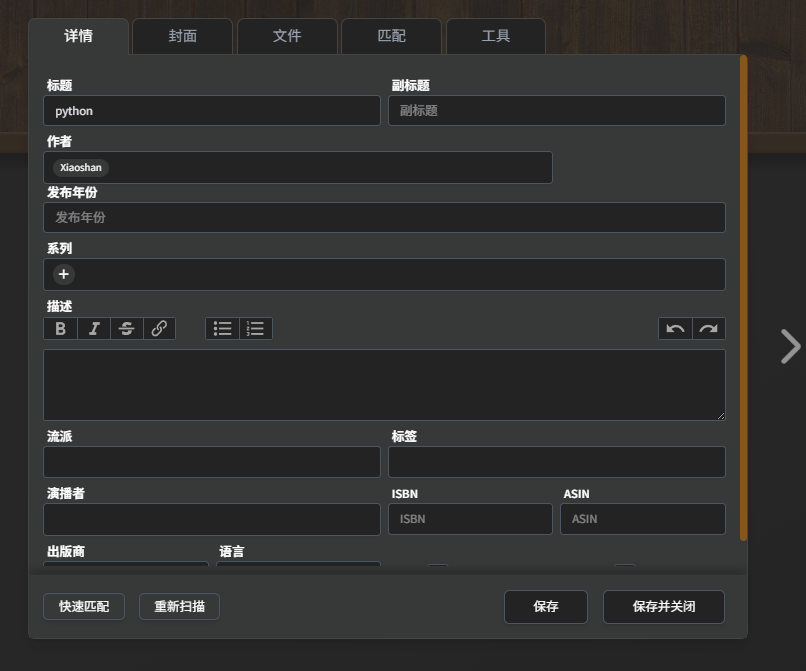
下载完成,开始播放啦!
为了实现随时随地访问本地部署的 Audiobookshelf 有声书服务,可以通过内网穿透工具 cpolar 将其暴露至公网。用户可在手机、平板或远程设备上无缝访问个人有声书库,实现跨网络、跨设备的书签同步与连续播放,轻松打造属于自己的私有云听书平台。
2.安装cpolar实现随时随地听书
cpolar 可以将你本地电脑中的服务(如 SSH、Web、数据库)映射到公网。即使你在家里或外出时,也可以通过公网地址连接回本地运行的开发环境。
❤️以下是安装cpolar步骤:
使用一键脚本安装命令:
sudo curl https://get.cpolar.sh | sh
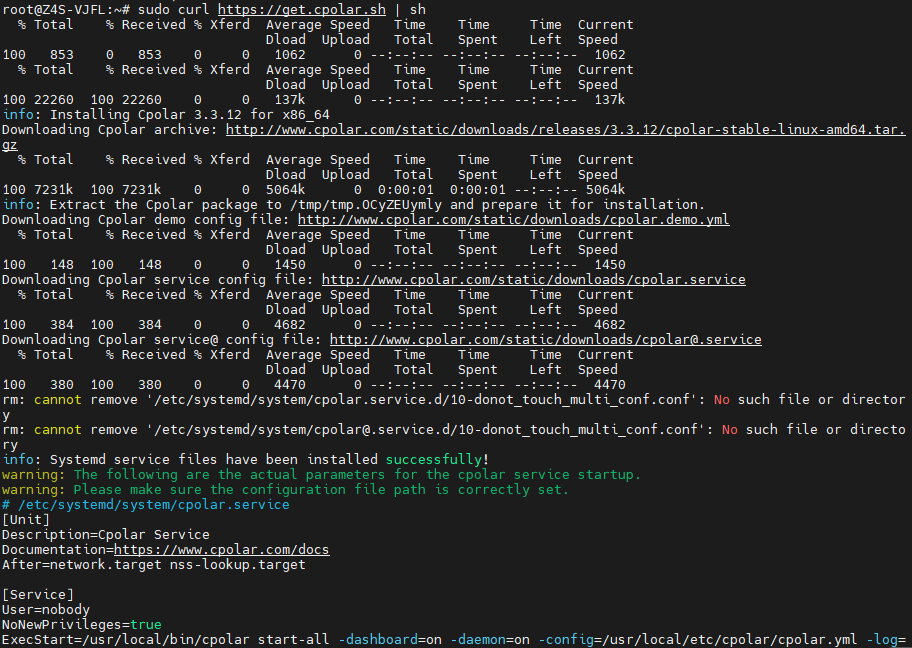
安装完成后,执行下方命令查看cpolar服务状态:(如图所示即为正常启动)
sudo systemctl status cpolar
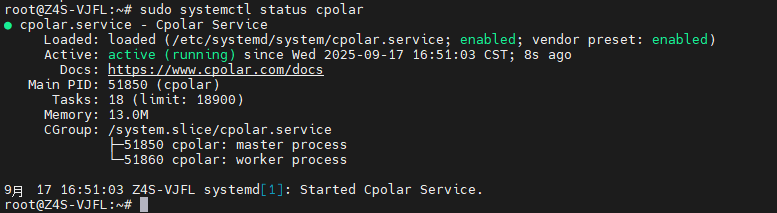
Cpolar安装和成功启动服务后,在浏览器上输入虚拟机主机IP加9200端口即:【http://ip:9200】访问Cpolar管理界面,使用Cpolar官网注册的账号登录,登录后即可看到cpolar web 配置界面,接下来在web 界面配置即可:
打开浏览器访问本地9200端口,使用cpolar账户密码登录即可,登录后即可对隧道进行管理。
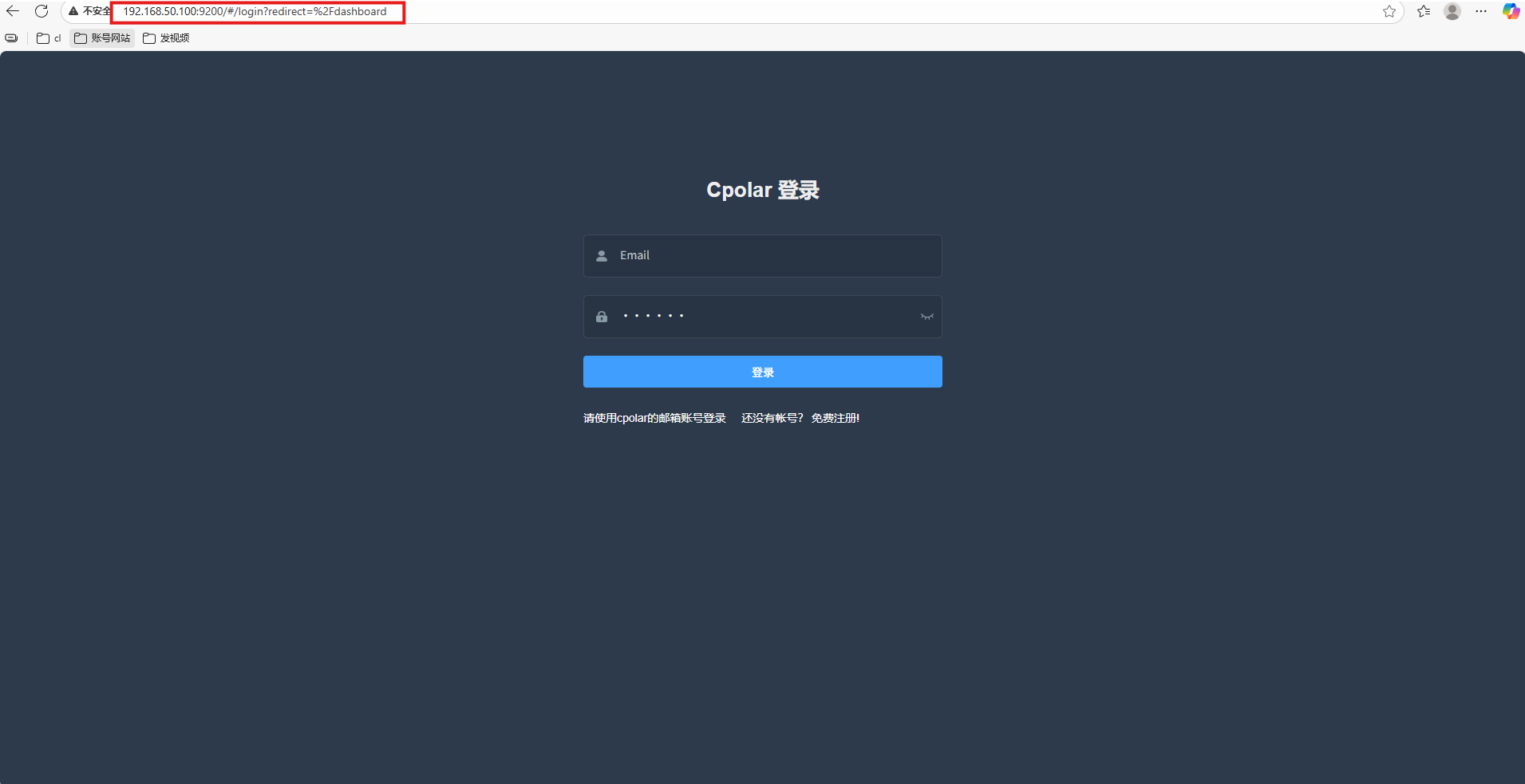
3.配置公网地址
登录cpolar web UI管理界面后,点击左侧仪表盘的隧道管理——创建隧道:
- 隧道名称:可自定义,本例使用了:audio,注意不要与已有的隧道名称重复
- 协议:http
- 本地地址:13378
- 域名类型:随机域名
- 地区:选择China Top
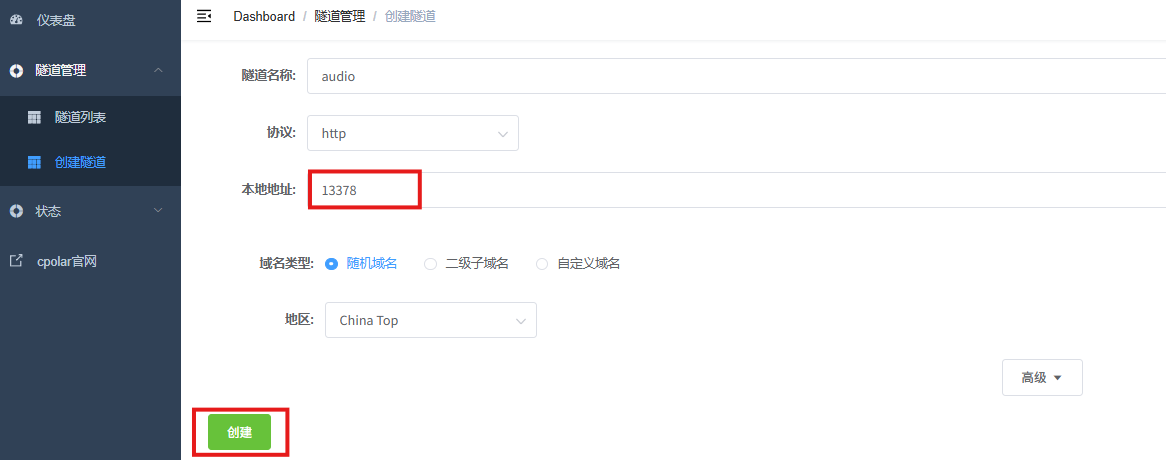
创建成功后,打开左侧在线隧道列表,可以看到刚刚通过创建隧道生成了公网地址,接下来就可以在其他电脑或者移动端设备(异地)上,使用地址访问。
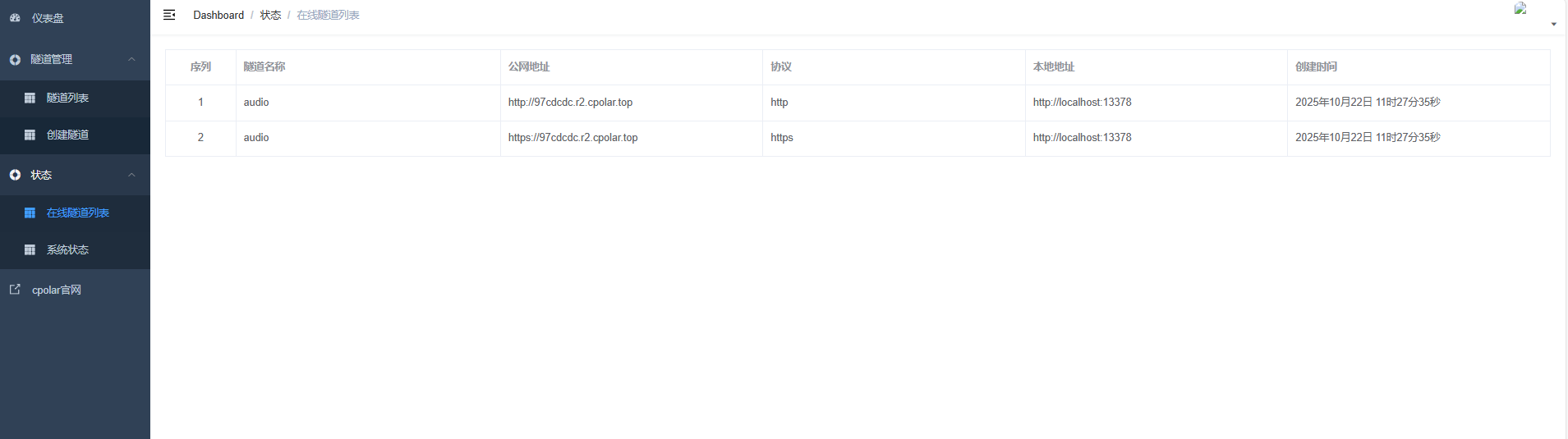
访问成功。
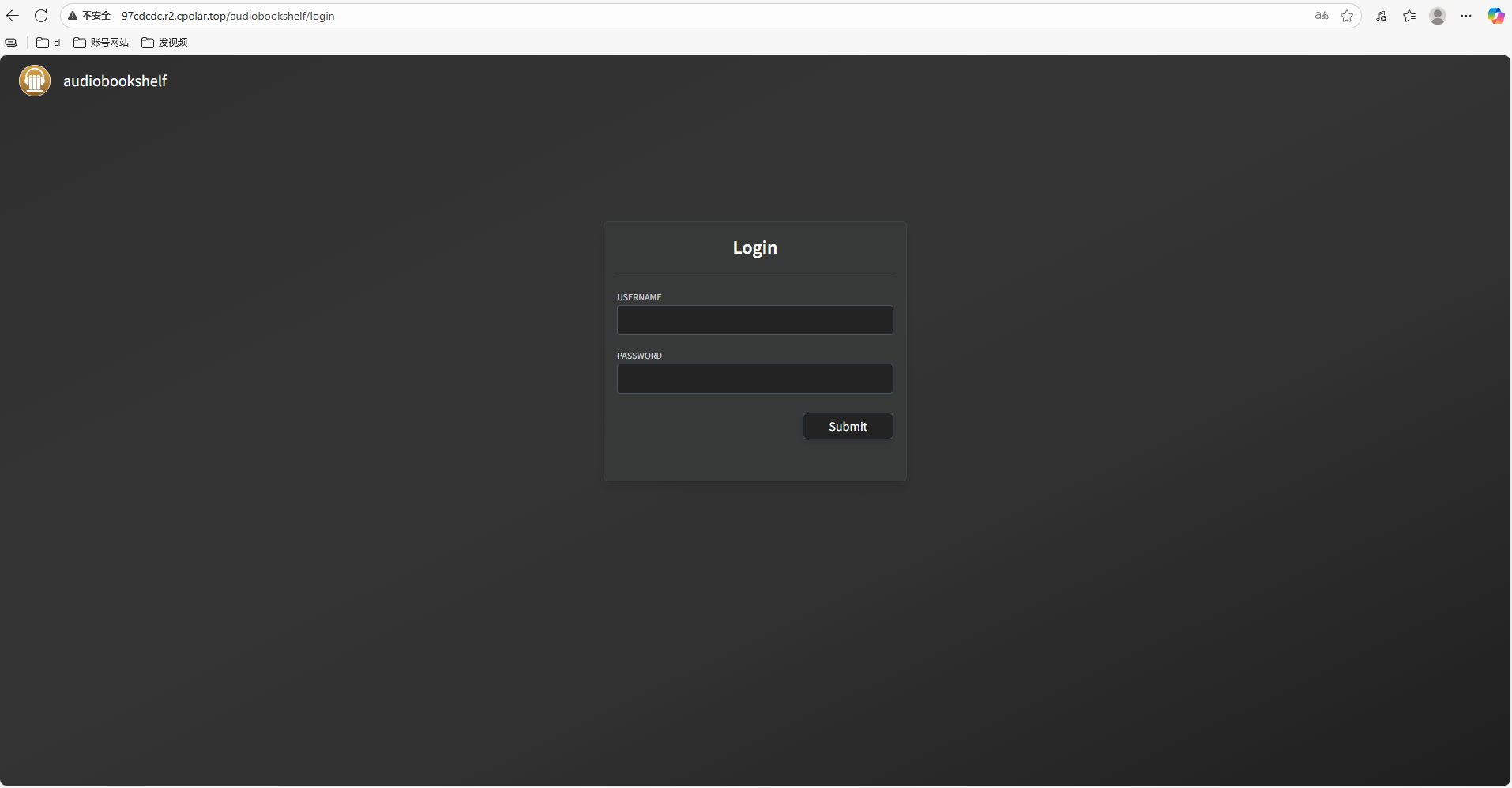
4.保留固定公网地址
使用cpolar为其配置二级子域名,该地址为固定地址,不会随机变化。
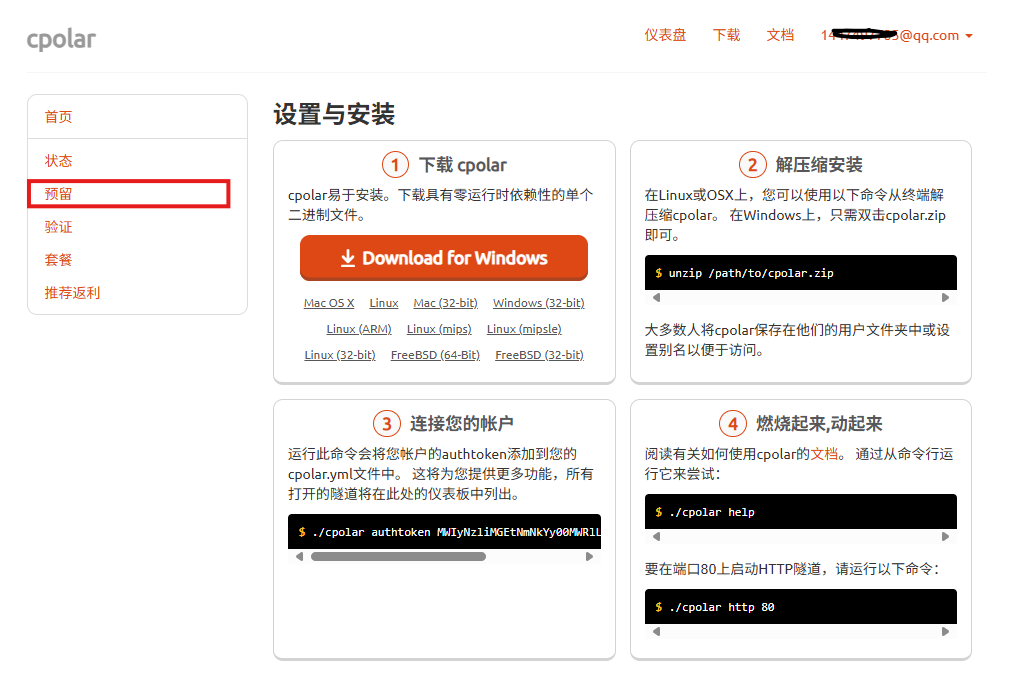
点击左侧的预留,选择保留二级子域名,地区选择china Top,然后设置一个二级子域名名称,我使用的是audio,大家可以自定义。填写备注信息,点击保留。
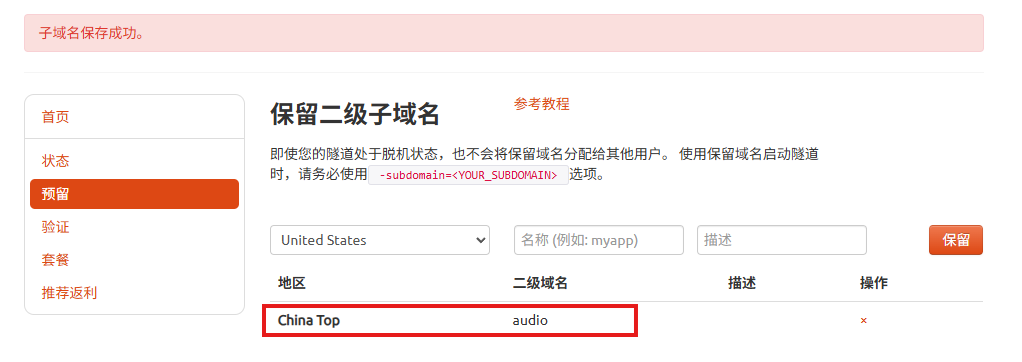
登录cpolar web UI管理界面,点击左侧仪表盘的隧道管理——隧道列表,找到所要配置的隧道,点击右侧的编辑。
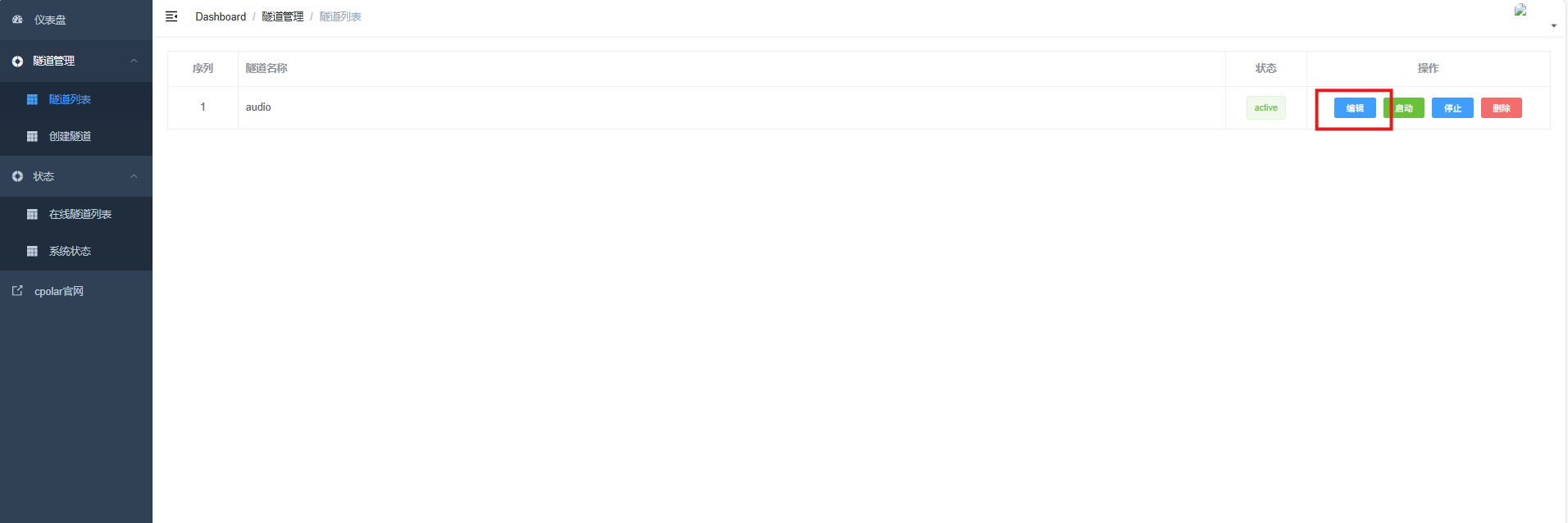
修改隧道信息,将保留成功的二级子域名配置到隧道中
- 域名类型:选择二级子域名
- Sub Domain:填写保留成功的二级子域名
- 地区: China Top
点击更新
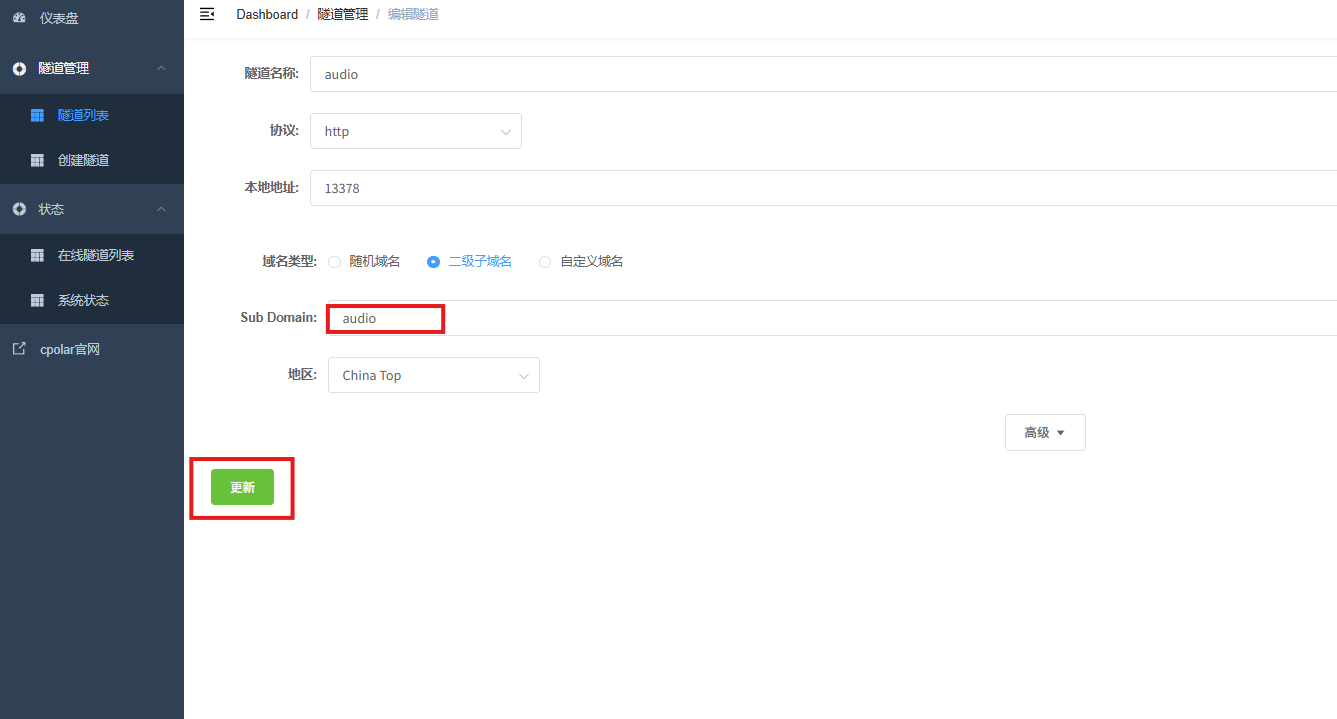
更新完成后,打开在线隧道列表,此时可以看到随机的公网地址已经发生变化,地址名称也变成了保留和固定的二级子域名名称。
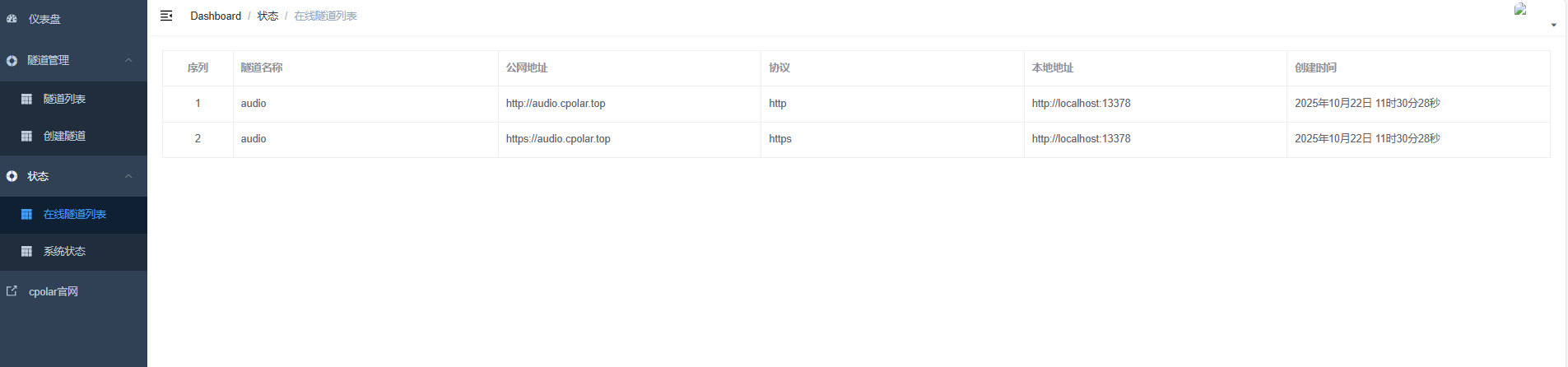
最后,我们使用固定的公网地址在任意设备的浏览器中访问,可以看到成功访问极空间的页面,这样一个永久不会变化的二级子域名公网网址即设置好了。
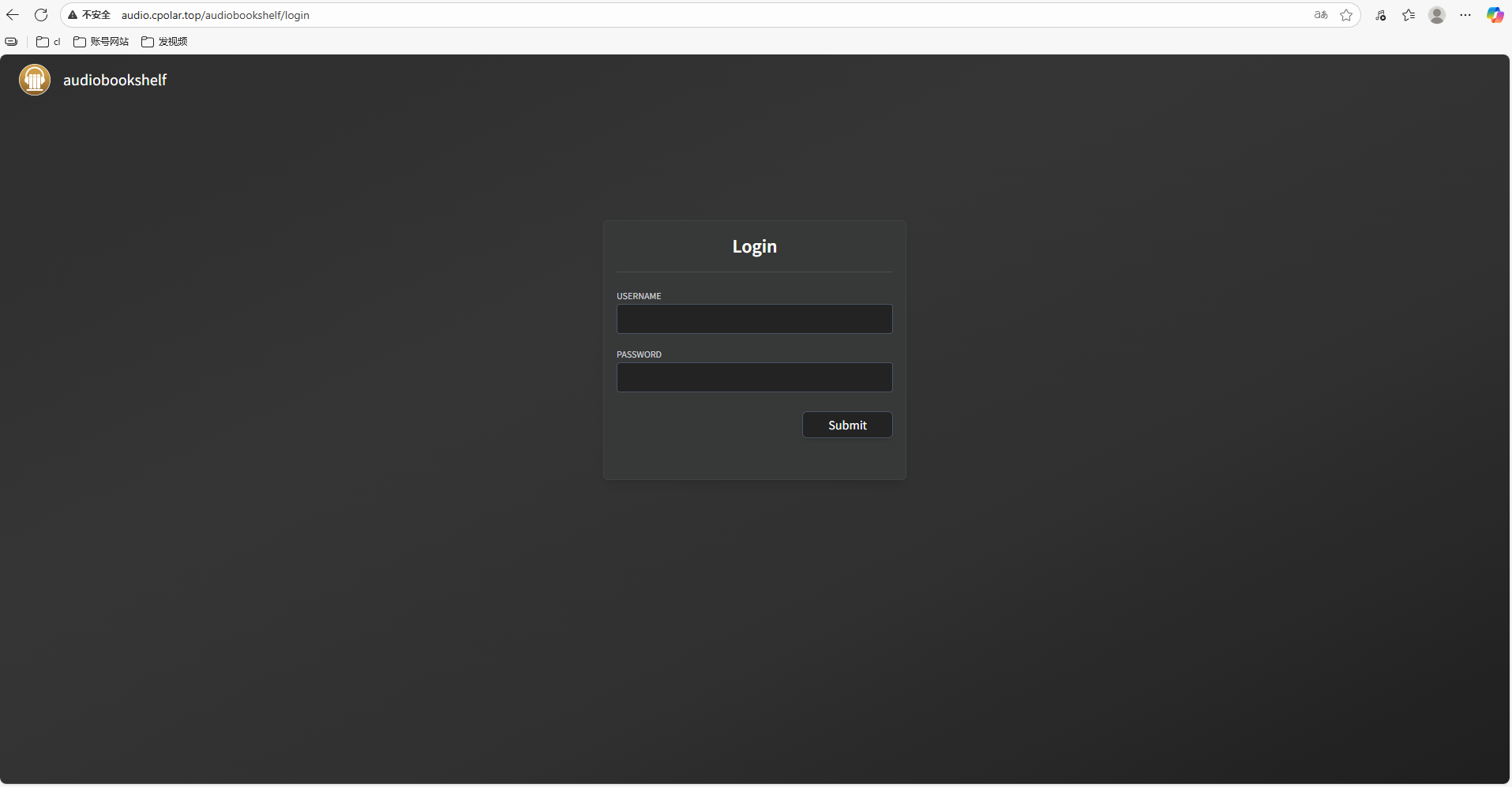
这样我们就可以,随时随地听小说啦!
总结
别再让你的极空间只是个“沉默的硬盘”!
既然它24小时开机、性能不俗、还能跑 Docker,何不把它变成一个专属有声内容中心?
通过部署 Audiobookshelf,你可以:
- 自由管理本地有声书与播客
- 多端同步进度,手机、网页无缝续听
- 避开广告和会员套路,真正掌控内容
- 搭配 cpolar 实现外网访问,通勤出差也能听
一次配置,终身受用。从“存储”升级到“服务”,让你的极空间真正“活”起来!听书自由,从 Audiobookshelf 开始。
感谢您对本篇文章的喜爱,有任何问题欢迎留言交流。cpolar官网-安全的内网穿透工具 | 无需公网ip | 远程访问 | 搭建网站



